windows10如何设置锁屏时间 windows10设置锁屏时间在哪里
更新时间:2023-05-25 09:44:42作者:runxin
每次在运行windows10电脑的过程中,难免会遇到用户需要离开电脑一段时间的情况,因此系统在无人操作时就会自动进入锁屏界面,当然有些用户可能觉得windows10系统进入锁屏时间过快,对此windows10设置锁屏时间在哪里呢?这里小编就来教大家windows10设置锁屏时间方法。
具体方法:
1、在我的电脑图标上右键鼠标选择【属性】,在打开的界面中点击【主页】。
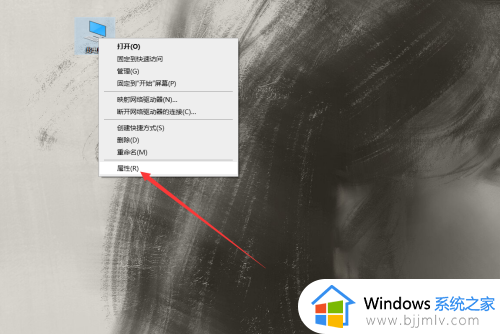
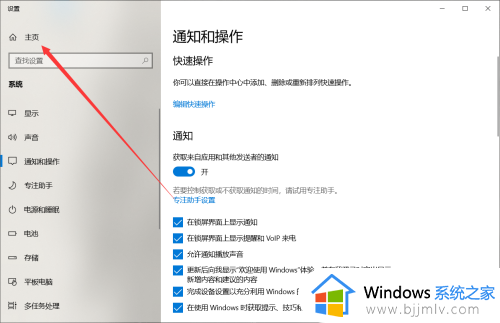
2、在Windows设置中选择【系统】,点击进入。
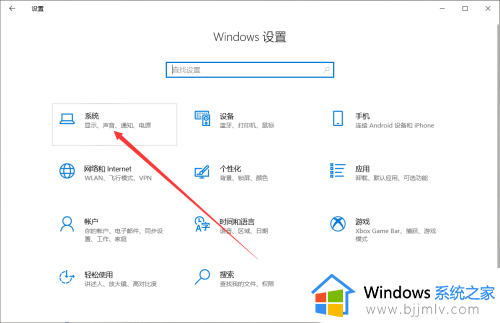
3、在系统设置中选择【电源和睡眠】,在下拉列表中选择要锁屏的时间即可。
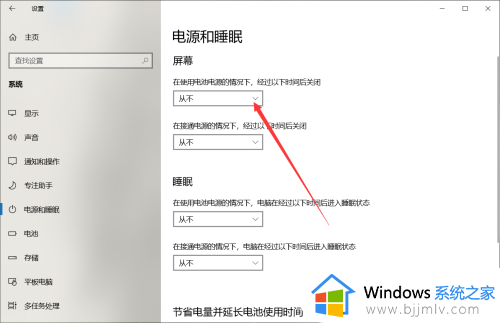
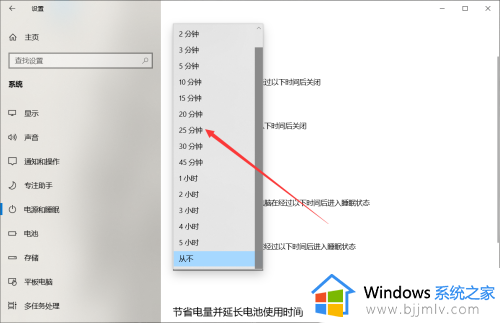
上述就是小编告诉大家的关于windows10设置锁屏时间方法了,如果有不了解的用户就可以按照小编的方法来进行操作了,相信是可以帮助到一些新用户的。
windows10如何设置锁屏时间 windows10设置锁屏时间在哪里相关教程
- window10锁屏时间设置在哪 windows10锁屏时间怎么设置
- win10自动锁屏时间在哪里设置 win10屏幕自动锁屏时间怎么设置
- win10延长锁屏时间设置方法 win10延长锁屏时间在哪里设置
- 电脑锁屏时间设置在哪里win10 电脑怎么设置锁屏时间win10
- win10自动锁屏时间在哪里设置 win10怎样设置自动锁屏时间
- win10在哪里设置锁屏时间 win10如何修改锁屏时间
- win10怎样设置锁屏时间 win10哪里设置锁屏时间
- windows10屏幕保护设置时间在哪 windows10如何设置屏幕保护时间
- win10黑屏时间在哪里设置 windows10黑屏时间设置方法
- win10设置锁屏时间步骤 win10怎么设置锁屏时间
- win10如何看是否激活成功?怎么看win10是否激活状态
- win10怎么调语言设置 win10语言设置教程
- win10如何开启数据执行保护模式 win10怎么打开数据执行保护功能
- windows10怎么改文件属性 win10如何修改文件属性
- win10网络适配器驱动未检测到怎么办 win10未检测网络适配器的驱动程序处理方法
- win10的快速启动关闭设置方法 win10系统的快速启动怎么关闭
热门推荐
win10系统教程推荐
- 1 windows10怎么改名字 如何更改Windows10用户名
- 2 win10如何扩大c盘容量 win10怎么扩大c盘空间
- 3 windows10怎么改壁纸 更改win10桌面背景的步骤
- 4 win10显示扬声器未接入设备怎么办 win10电脑显示扬声器未接入处理方法
- 5 win10新建文件夹不见了怎么办 win10系统新建文件夹没有处理方法
- 6 windows10怎么不让电脑锁屏 win10系统如何彻底关掉自动锁屏
- 7 win10无线投屏搜索不到电视怎么办 win10无线投屏搜索不到电视如何处理
- 8 win10怎么备份磁盘的所有东西?win10如何备份磁盘文件数据
- 9 win10怎么把麦克风声音调大 win10如何把麦克风音量调大
- 10 win10看硬盘信息怎么查询 win10在哪里看硬盘信息
win10系统推荐